打印机驱动安装不了怎么办 正确安装打印机的详细教程
在数字化办公环境中,打印机作为输出设备的重要性不言而喻。然而,当我们尝试安装打印机驱动时,可能会遇到各种难题,导致驱动安装失败,从而影响工作效率。本文将针对这些常见的问题,提供一系列解决方案,帮助您顺利安装打印机驱动,让您的打印工作更加高效便捷。

一、检查打印机连接与电源
在安装打印机驱动之前,首先要确保打印机与电脑之间的连接正常。如果是通过USB线连接,请检查USB线是否插紧,是否有损坏。同时,确保打印机已开机并处于正常工作状态。如果打印机连接正常但驱动仍无法安装,可以尝试更换USB接口或者使用其他电脑进行安装,以排除硬件故障的可能性。

二、清理旧的驱动程序
如果之前安装过打印机驱动,但未能成功卸载或存在残留文件,可能会影响新驱动的安装。因此,在安装新驱动之前,您可以打开“设备管理器”。找到打印队列并展开,右键点击打印机设备,选择“卸载驱动”。
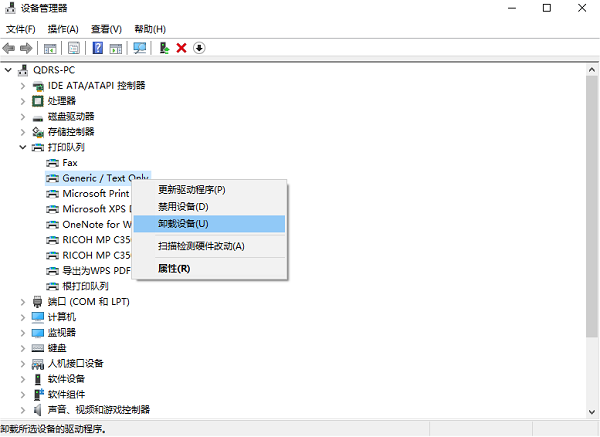
三、下载正确的驱动程序
驱动程序的选择对于安装成功与否至关重要。在安装驱动之前,需要确认您的操作系统版本与驱动版本是否匹配,不同的操作系统需要对应版本的打印机驱动。为了避免出现兼容性的问题,建议您不妨使用打印机卫士来帮您自动识别打印机设备,并快速帮您安装打印机驱动。
1、确认打印机正确连接到电脑的前提下,在电脑上打开打印机卫士,点击“立即检测”。

 好评率97%
好评率97%
 下载次数:4788779
下载次数:4788779
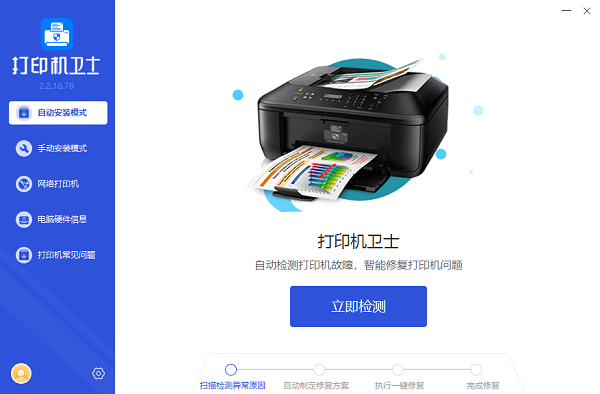
2、检测后会识别到您的打印机驱动未安装,显示“打印机驱动异常”,点击“一键修复”。
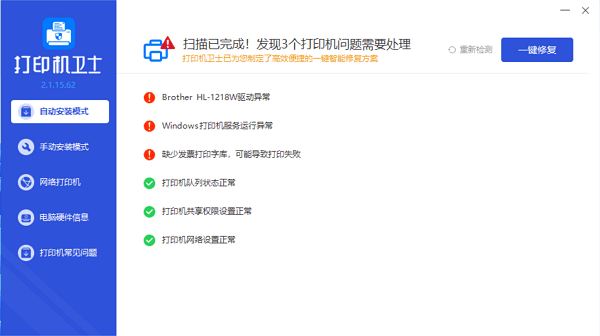
3、等待修复成功后,尝试打印一份文件检查效果。
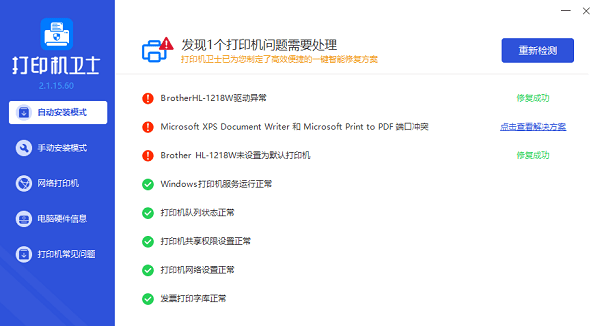
四、关闭安全软件与防火墙
有时,安全软件或防火墙可能会阻止打印机驱动的安装。在安装驱动之前,您可以尝试暂时关闭这些软件,以确保安装过程不受干扰。当然,在安装完成后,别忘了重新开启这些软件,以保障系统的安全。
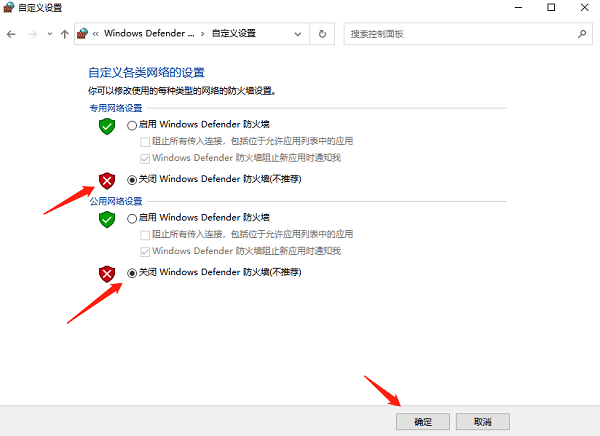
五、更新操作系统
有时,操作系统版本过旧可能会导致打印机驱动安装失败。您可以检查并更新您的操作系统至最新版本,以确保系统的兼容性和稳定性。
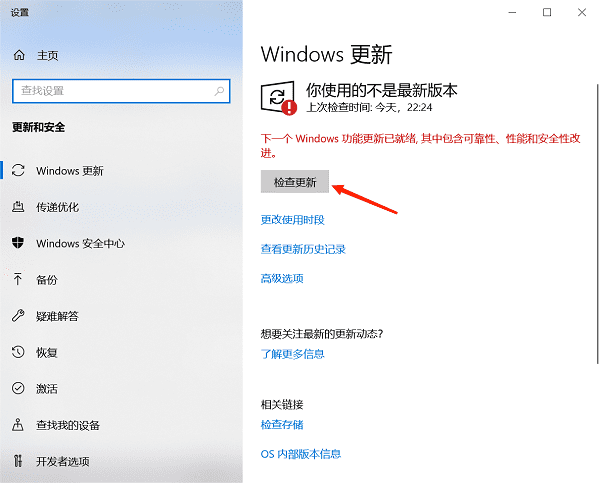
以上就是打印机驱动安装不了的解决方法。希望对你有所帮助。如果有遇到打印机连接、共享、报错等问题,可以下载“打印机卫士”进行立即检测,只需要一步便可修复问题,提高大家工作和打印机使用效率。